Подключение бота к LINE
ОБЛАСТЬ ПРИМЕНЕНИЯ: ПАКЕТ SDK версии 4
Вы можете настроить бот для общения с людьми, использующими приложение LINE. В этой статье описывается создание канала LINE с помощью консоли разработчиков LINE, подключение бота к каналу LINE в Azure и тестирование бота в мобильном приложении LINE.
Необходимые компоненты
- Учетная запись Azure. Если у вас еще нет подписки Azure, создайте бесплатную учетную запись, прежде чем начать работу.
- Существующий бот, опубликованный в Azure.
- Мобильное устройство с приложением LINE и QR-читателем.
Создание канала в консоли разработчиков LINE
Чтобы создать боты с помощью LINE, необходимо создать канал в консоли разработчиков LINE. Выполните действия, описанные в приведенной ниже документации, прежде чем продолжить:
- Если у вас уже есть официальная учетная запись LINE: добавление канала в существующую учетную запись LINE.
- Если у вас нет учетной записи LINE: создание канала в консоли разработчиков LINE.
Получение значений из параметров канала
После подтверждения параметров канала вы будете перенаправлены на страницу базовых параметров канала.
- Прокрутите вниз, чтобы найти секрет канала. Скопируйте значение и сохраните его для последующих шагов.
- Прокрутите резервную копию и выберите вкладку параметров обмена сообщениями.
- В нижней части страницы появится поле маркера доступа канала (долгое время) с кнопкой "Проблема ". Нажмите кнопку, чтобы получить маркер доступа.
- Скопируйте и сохраните маркер доступа для последующих шагов.
Подключение канала LINE к боту Azure
После получения приведенных выше значений можно подключить бота Azure к LINE в портал Azure.
- Войдите в портал Azure и найдите бота. Затем выберите каналы.
- Выберите LINE из списка доступных каналов .
- Введите секретный и сохраненный ранее маркер доступа к каналу. Затем выберите Применить.
- Если бот успешно подключен, появится URL-адрес веб-перехватчика. Скопируйте и сохраните URL-адрес для последующих шагов.
Настройка параметров веб-перехватчика LINE
После подключения канала в Azure и получения URL-адреса веб-перехватчика вернитесь в консоль разработчиков LINE, чтобы настроить параметр веб-перехватчика LINE.
Вернитесь в консоль разработчиков LINE.
Выберите канал, созданный ранее из недавно посещаемых каналов.
Выберите параметр API обмена сообщениями и прокрутите вниз до параметров веб-перехватчика. Введите URL-адрес веб-перехватчика из Azure и нажмите кнопку "Обновить".
Нажмите кнопку "Проверить" в URL-адресе. Сообщение об успешном выполнении появится, если URL-адрес веб-перехватчика настроен правильно.
Затем включите использование веб-перехватчика, показанное ниже:
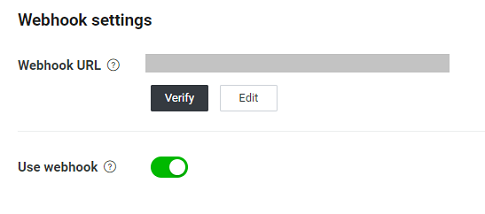
Важно!
В консоли разработчиков LINE задайте URL-адрес веб-перехватчика перед включением использования веб-перехватчика. Включение веб-перехватчиков с пустым URL-адресом не задает состояние включено, даже если пользовательский интерфейс может сказать в противном случае.
После добавления URL-адреса веб-перехватчика и включения веб-перехватчика перезагрузите эту страницу и убедитесь, что изменения были заданы правильно.
Протестируйте бота
После выполнения этих действий бот будет успешно настроен для взаимодействия с пользователями в LINE. Ниже описано, как протестировать бота.
Добавление бота в мобильное приложение LINE
Для тестирования бота необходимо использовать мобильное приложение LINE.
- Прокрутите страницу на вкладке API обмена сообщениями, чтобы просмотреть QR-код бота.
- Используя мобильное устройство с установленным приложением LINE, проверьте QR-код и выберите отображаемую ссылку.
- Теперь вы сможете взаимодействовать с ботом через мобильное приложение LINE, чтобы проверить работу бота.
Автоматические сообщения
При запуске тестирования бота он может отправлять непредвиденные сообщения, которые не указаны в действии conversationUpdate .
Чтобы избежать отправки этих сообщений, выполните следующие действия.
Перейдите в консоль разработчиков LINE и выберите канал. Затем перейдите на вкладку API обмена сообщениями.
Прокрутите вниз до раздела функций официальной учетной записи LINE. Найдите сообщения автоматического ответа и выберите ссылку "Изменить ".
Откроется новая страница с заголовком параметров ответа. В разделе "Подробные параметры" для параметра "Автоматический ответ" задано значение "Отключено".
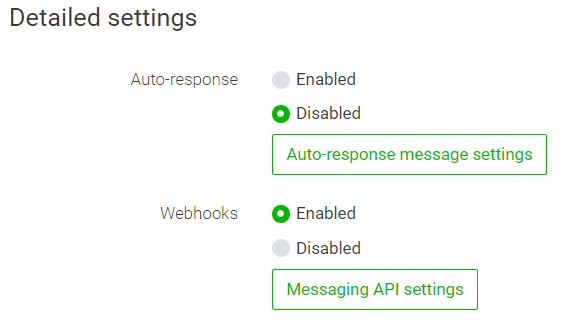
При необходимости вы можете сохранить эти сообщения. Выберите параметры автоматического ответа, чтобы изменить автоматическое сообщение ответа.
Дополнительные сведения
Устранение неполадок
- Если бот не отвечает ни на какие сообщения, перейдите к боту в портал Azure и выберите "Тест" в Веб-чат.
- Если бот работает там, но не отвечает в LINE, перезагрузите страницу консоли разработчика LINE и повторите приведенные выше инструкции веб-перехватчика. Перед включением веб-перехватчиков необходимо настроить URL-адрес веб-перехватчика.
- Если бот не работает в Веб-чат, отладите проблему бота и завершите настройку канала LINE.